Thủ Thuật
Cách thu hồi thư đã gửi, Recall mail trong Outlook
Outlook là phần mềm rất quan trọng, được sử dụng phổ biến trên máy tính để ta trao đổi công việc hiện nay. Tuy nhiên, có một điều trớ trêu là chúng ta hay vẫn thường xuyên gửi mail nhầm người, sai nội dung hoặc quên gửi kèm tài liệu. Bạn rất muốn recall (thu hồi) mail Outlook và không muốn người nhận đọc email lỗi đã gửi nhưng không biết phải làm thế nào. Bài viết dưới đây, PKMacbook.com sẽ hướng dẫn bạn cách thu hồi thư đã gửi, Recall mail trong Outlook một cách thuận tiện và nhanh chóng.
| ✅ Recall trong Outlook là gì? | ⭐ Trong Microsoft Outlook, Recall là chức năng thu hồi mail Outlook bạn đã gửi khỏi hộp thư của người nhận. Khi sử dụng chức năng này, người nhận sẽ không đọc được nội dung email mà bạn đã gửi. |
| Những trường hợp không thể thu hồi email đã gửi | – Không sử dụng ứng dụng Outlook trên máy tính hoặc Office 365.
– Email người gửi hoặc người nhận không kết nối với máy chủ Microsoft Exchange. – Email người gửi hoặc người nhận không cùng nằm trong cùng một tổ chức/doanh nghiệp. – Người nhận đã mở thư. |

Điều kiện để thu hồi thư đã gửi bằng Outlook
Nói là có thể, nhưng tất nhiên phải đi kèm với một số điều kiện. Cũng hợp lí thôi, lời đã nói ra không thể rút lại một cách tuỳ ý được. Dưới đây là một số điều kiện để thu hồi thư đã gửi (Recall mail) trong Outlook:
– Thư đã gửi chỉ có thể được thu hồi nếu cả bạn và người nhận đều có tài khoản email Office 365 hoặc Microsoft Exchange trong cùng một tổ chức;
– Phải sử dụng ứng dụng Outlook trên máy tính hoặc Office 365 (Outlook trên web không thể thực hiện);
– Thư đã gửi chưa được mở bởi người nhận.
Nếu những điều kiện trên được đáp ứng, chúng ta hãy bắt đầu tiến hành thu hồi lại thư theo các bước sau đây.
Hướng dẫn thu hồi thư đã gửi trong Outlook
(Phần dưới đây sẽ hướng dẫn với các phiên bản Outlook từ 2010 trở đi)
Bước 1: Trong ngăn các thư mục ở bên trái cửa sổ Outlook, click vào Sent Items.
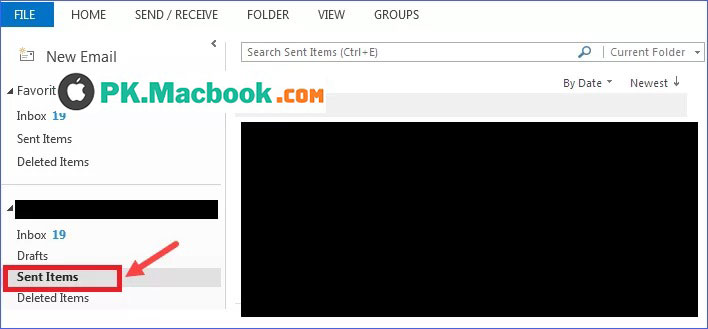
Bước 2: Mở thư bạn muốn thu hồi bằng cách click đúp vào nó.
Bước 3: Từ tab Message, chọn Actions > Recall This Message….
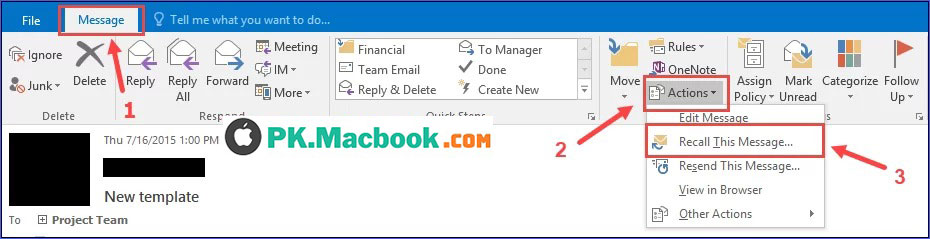
* Lưu ý:
– Nếu bạn không thấy lệnh Recall This Message, thì có thể là bạn không có tài khoản Exchange hoặc tính năng này không sẵn dùng trong tổ chức của bạn.
– Bạn không thể thu hồi thư được bảo vệ bằng cách bảo vệ thông tin Azure.
Bước 4: Chọn một trong hai lựa chọn.
– Delete unread copies of this message: Xoá những bản sao chưa được đọc của thư này.
– Delete unread copies and replace with a new message: Xoá những bản sao chưa được đọc của thư này và thay thế bằng thư mới.
Sau đó click vào OK.
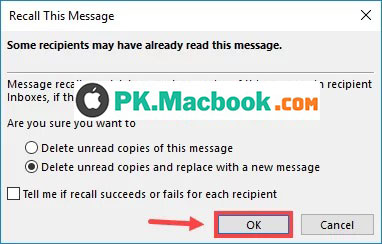
* Lưu ý: Nên đánh dấu vào ô Tell me if recall succeeds or fails for each recipient để nhận thông báo thư được thu hồi thành công hay thất bại.
Những lí do ngăn cản quá trình thu hồi thư đã gửi
Ngay cả khi bạn đã thao tác đúng như trên, không có nghĩa là mọi chuyện sẽ luôn luôn diễn ra suôn sẻ. Dưới đây là các yếu tố có thể ngăn cản việc thu hồi của bạn, hoặc ít nhất làm cho nó trở nên phức tạp hơn:
1. Thư đã được mở
Về cơ bản, nếu người nhận đã mở thư của bạn, bạn không thể thu hồi lại. Người nhận vẫn có thể nhận được thông báo thu hồi và lời nhắc rằng bạn thực sự muốn xóa bản gốc của thư, nhưng dù sao nó cũng sẽ nằm trong hệ thống Outlook của họ. Đó là lý do tại sao bạn cần phải hành động nhanh chóng trước khi quá muộn.
2. Chuyển hướng đến các thư mục khác
Nếu bộ lọc của người nhận chuyển hướng thư gốc mà bạn đã gửi sang một thư mục khác, việc thu hồi sẽ thất bại. Tóm lại, tính năng thu hồi chỉ có thể phát huy tác dụng với các thư nằm trong hộp thư đến. Nếu đang “yên vị” ở một nơi khác, thư sẽ không đi đâu hết.
3. Thư mục công khai
Thư mục công khai có thể khiến vấn đề trở nên phức tạp vì nếu bất kỳ ai đọc được thư của bạn, việc thu hồi sẽ thất bại. Một khi thư bị đánh dấu là đã đọc, không cần biết bởi người nhận hay một tài khoản nào khác, mọi chuyện cũng đã quá muộn.
4. Ứng dụng email không phải Outlook
Chức năng thu hồi được thiết kế để hoạt động với Outlook. Ví dụ, nếu bạn đang gửi cho người khác mà người đó sử dụng Gmail, bạn không thể mong đợi tính năng thu hồi hoạt động.
5. Ứng dụng dành cho thiết bị di động
Nếu bạn đang sử dụng cài đặt Exchange ActiveSync cho Outlook trên thiết bị di động, tùy chọn thu hồi cũng có thể không hoạt động. Điều này xảy ra do hệ thống cố gắng xử lý các phiên bản Outlook khác nhau khi đồng bộ hóa và nó không thể hoàn thành quá trình, đặc biệt là nếu thiết bị di động của bạn ngoại tuyến.
Qua bài viết trên, mình đã hướng dẫn các bạn cách thu hồi thư đã gửi (Recall mail) trong Outlook. Hi vọng bài viết sẽ giúp ích cho các bạn!
Nguồn tham khảo từ Internet
Bài viết cùng chủ đề:
-
Cách viết căn bậc 2 trong Word
-
Cách đánh dấu tích trong Word
-
Cách đổi Inch sang cm trong Word 2016
-
Top 5 Phần mềm thiết kế nhà miễn phí tốt nhất hiện nay 2021
-
Cách chuyển Excel sang PDF, chuyển file Excel sang PDF nhanh chóng, giữ đúng định dạng
-
Cách cài chế độ truy bắt điểm trong CAD
-
Cách đánh số trang trong Word 2016
-
Những stt buông tay hay nhất
-
Cách chụp màn hình Zalo
-
Hướng dẫn cách đặt Tab trong Word
-
Cách chỉnh khoảng cách chuẩn giữa các chữ trong Word
-
Các cách tải nhạc về máy tính đơn giản, nhanh chóng
-
Xoay ngang 1 trang bất kỳ trong Word
-
Cách sửa lỗi chữ trong Word bị cách quãng, chữ bị cách xa trong Word
-
Cách thêm font chữ vào PowerPoint, cài font chữ đẹp cho PowerPoint
-
Lệnh chuyển ổ đĩa trong CMD
















